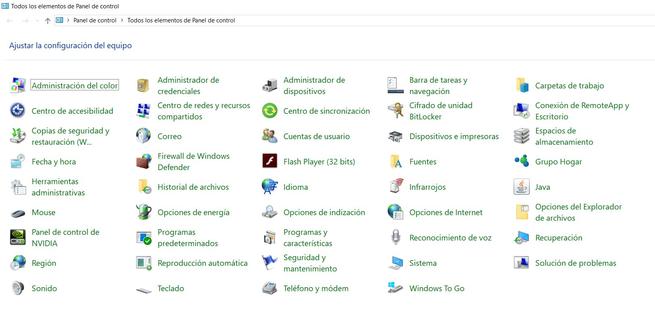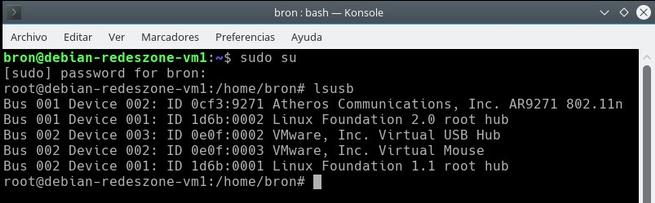Cómo Comprobar Si La Tarjeta De Red Wi-Fi Soporta Modo Monitor E Inyección De Paquetes
En el mercado existen una gran cantidad de modelos de tarjetas de red Wi-Fi que soportan tanto modo monitor, como también inyección de paquetes, necesario para realizar auditorías Wi-Fi con nuestra distribución favorita. Saber si nuestra tarjeta de red soporta modo monitor es algo fundamental si queremos capturar paquetes. En este artículo os vamos a dar todas las claves para saber el chipset de nuestra tarjeta de red Wi-Fi, y saber si soporta modo monitor e inyección de paquetes.
Cómo saber el chipset de la tarjeta de red Wi-Fi instalada en el equipo
Si ya hemos comprado una tarjeta de red Wi-Fi y queremos verificar si soporta modo monitor e inyección de paquetes, lo más sencillo es buscar en Internet el chipset correspondiente a nuestro modelo de tarjeta, con el modelo exacto del chipset podremos buscar si soporta o no el modo monitor.
Comprobar la revisión de hardware de la tarjeta Wi-Fi
Un detalle muy importante es que los fabricantes lanzan diferentes revisiones de hardware para el mismo modelo de tarjeta, es decir, es posible que, si tienes un modelo en concreto, el fabricante haya lanzado un total de tres versiones de hardware. También es muy posible que la primera versión de hardware sí soportase modo monitor debido a su chipset, y el resto de versiones no, por tanto, debemos también tener muy en cuenta la versión de hardware del dispositivo.
¿Dónde podemos encontrar la versión de hardware de nuestro dispositivo? Normalmente podemos encontrar esta información en la caja del producto, justo al lado del típico código de barras del equipo. Aquí puedes ver que la versión de hardware es la “V1.0 B”.
En la propia tarjeta Wi-Fi encontraremos también la versión de hardware en la pegatina que podemos encontrar en la parte posterior de dicha tarjeta Wi-Fi, tal y como podéis ver a continuación, la “H/W Ver: A1” es la versión de hardware:
Cómo saber el chipset de una tarjeta Wi-Fi en Windows y en Linux
Los fabricantes no suelen proporcionar información sobre el chipset que utiliza un determinado dispositivo, por tanto, tendremos que averiguarlo. Aunque la gran mayoría de tarjetas Wi-Fi utilizan chipsets del fabricante Realtek, hay algunos modelos de Realtek que sí soportan el modo monitor, y hay otros modelos que no lo soportan.
Si tenemos un sistema operativo Microsoft Windows, podemos ver el modelo de chipset directamente desde “Administrador de Dispositivos” en “Panel de Control”:
A continuación, pinchamos doble click sobre la tarjeta Wi-Fi que tenemos instalada en el sistema, y nos vamos a la sección de “Detalles” y seleccionamos “ID. Hardware“:
El ID. de hardware nos permitirá saber el modelo exacto de la tarjeta y haciendo una búsqueda en Google de dicha cadena podremos ver la información de nuestro chipset. Es decir, simplemente tenemos que copiar “USB\VID_0CF3&PID_9271&REV_0108” en Google y realizar la búsqueda para averiguar el chipset que utiliza. También podemos instalar software adicional para saber esta información como por ejemplo DriverIdentifier o AIDA64.
Si estás utilizando un sistema operativo basado en Linux como por ejemplo Debian, vas a poder utilizar los comandos “lspci” para comprobar los dispositivos conectados a los PCI, y “lsusb” para ver los dispositivos conectados vía USB, ya que las tarjetas de red Wi-Fi pueden ser PCI y USB.
Por ejemplo, si ponemos la tarjeta Wi-Fi anterior en un Debian 9, podemos ver esta salida de “lsusb”, donde directamente nos indica el modelo del chipset “Atheros AR9271”.
Una forma directa de saber si soporta el modo monitor, es instalar la suite de aircrack-ng en nuestra distribución, o utilizar distribuciones orientadas a las auditorías Wi-Fi como WifiSlax o Kali Linux que ya viene preinstalado. Una vez que lo tengamos instalado, para saber si soporta el modo monitor ejecutamos “airmon-ng” en nuestra distribución de Linux.
Cómo saber el chipset de la tarjeta de red Wi-Fi ANTES de comprarla
Para conocer el chipset de una tarjeta de red Wi-Fi antes de comprarla, debemos prestar mucha atención a la revisión de hardware que tiene. Os recomendamos acceder a la web de Wikidevi donde vamos a tener una gran base de datos con los modelos de tarjetas Wi-Fi con sus correspondientes versiones de hardware, de esta forma, sabremos en detalle qué versión de hardware utiliza un determinado chipset Wi-Fi, y buscando información sobre dicho chipset Wi-Fi sabremos si soportará o no el modo monitor. No obstante, debes tener en cuenta un aspecto muy importante, y es que es posible que la última versión de hardware sea la C y sí sea compatible con modo monitor, pero luego sin embargo, al comprarla online en Amazon o similares, la versión de hardware sea la B porque aún están quitándose stock de encima.
En la web oficial de Acrylic WiFi puedes ver las principales tarjetas Wi-Fi USB con soporte modo monitor en Windows, aunque en muchos casos si soporta modo monitor en Windows también lo soporta en sistemas Linux. En la web oficial de WifiSlax puedes ver qué adaptadores son compatibles con esta distribución para auditorías Wi-Fi.
Os recomendamos acceder a nuestra sección de análisis de tarjetas Wi-Fi donde encontraréis los últimos modelos del mercado.
Via: www.redeszone.net
 Reviewed by Anónimo
on
14:15
Rating:
Reviewed by Anónimo
on
14:15
Rating: